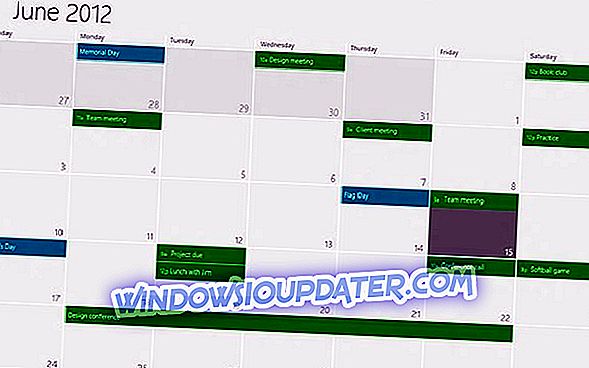당신이 그것을 할 수 없다면 게임은 무엇입니까? 마이크로 소프트 솔리테어 (Solitaire)와 스도쿠 (Sudoku) 같은 캐주얼 게임이라면 더욱 그렇습니다.
Microsoft Sudoku와 같은 게임을 시작하려고하면로드되지 않거나 충돌이 발생하거나 실행되지 않습니다. 컴퓨터 또는 게임 자체를 다시 시작하는 등의 문제 해결 방법을 먼저 시도해보십시오.
Xbox 본체 또는 Windows 10 컴퓨터에서 재생 중인지 여부에 관계없이이 빠른 해결 방법이 작동하지 않으면이 문서에 나와있는 해결 방법을 시도해보십시오.
FIX : Microsoft Sudoku가 실행되지 않거나 충돌합니다.
- Xbox Live 서비스 상태 확인
- 게임 업데이트 확인
- 장치 업데이트 설치
- 게임을 제거하고 다시 설치하십시오.
- 호환 모드에서 게임을 제거하고 다시 설치하십시오.
- 방화벽 / 바이러스 백신 소프트웨어가 앱을 차단하지 않는지 확인하십시오.
- 제조업체 웹 사이트에서 드라이버를 제거하고 다시 설치하십시오.
해결 방법 1 : Xbox Live 서비스 상태 확인
여기에 알림이 표시되면 서비스가 실행될 때까지 기다린 다음 Microsoft Sudoku를 다시로드하거나 실행 해보십시오.
해결책 2 : 게임 업데이트 확인
최신 버전의 게임을 실행 중인지 확인하는 방법은 다음과 같습니다.
- Microsoft Store 열기
- 게임을 할 때 사용하는 계정으로 로그인하십시오.
- 검색 상자에 게임 이름 (이 경우 Microsoft Sudoku)을 입력하십시오.
- 게임 세부 정보 페이지에서 최신 버전을 사용하는 경우 버튼에 열기 가 표시됩니다.

- 업데이트가 표시 되면 선택하여 게임을 업데이트하십시오. 또는 Microsoft 스토어 (검색 상자 왼쪽에 있음)에서 계정 아이콘을 선택한 다음 다운로드 및 업데이트 를 선택하여 게임에 사용할 수있는 업데이트가 있는지 확인할 수 있습니다.
- 앱 업데이트를 선택하십시오.
- 앱 업데이트 화면에서 업데이트 확인을 선택 합니다 .
게임을 업데이트해도 문제가 해결되지 않으면 장치 업데이트를 확인하고 도움이되는지 확인하십시오.
- 또한 읽으십시오 : Windows 10을위한 7 개의 제일 Sudoku apps
해결책 3 : 장치 업데이트 확인
자동 업데이트를 사용하는 경우 중요한 업데이트 및 권장 업데이트를 확인할 필요가 없습니다. Windows Update는 이러한 업데이트를 확인하고 준비가되면 설치합니다.
자동 업데이트를 사용하지 않는 경우 적어도 일주일에 한 번 업데이트를 직접 확인해야합니다. 우리는 보통 한 달에 한 번 중요 업데이트를 발표합니다. 그러나 언제든지 업데이트를 릴리스 할 수 있습니다.
설정에 관계없이 일부 업데이트는 자동으로 설치되지 않습니다. 여기에는 새로운 이용 약관에 동의해야하는 선택적 업데이트 및 업데이트가 포함됩니다. 이 업데이트를 사용할 수있게되면 Windows Update에서 설치 준비가 완료되었음을 알려줍니다.
- 시작을 클릭 하십시오.
- 설정 선택
- 업데이트 및 보안 선택

- Windows Update 선택

- 업데이트 확인을 클릭 한 다음 Windows에서 컴퓨터의 최신 업데이트를 찾을 때까지 기다립니다.

- 업데이트가 있으면 업데이트 설치를 선택하십시오.
참고 : 일부 업데이트 설치를 완료하려면 장치를 다시 시작해야 할 수 있습니다. 다시 시작하기 전에 모든 파일과 응용 프로그램을 저장하고 닫아서 아무 것도 잃지 마십시오.
이 솔루션이 작동하지 않으면 다음 해결 방법에서 설명한대로 게임을 제거하고 다시 설치하고 문제 해결에 도움이되는지 확인하십시오.
해결 방법 4 : 게임 제거 및 다시 설치
참고 : 게임 중에 정상적으로 로그인하지 않으면 앱을 제거하면 게임과 진행이 모두 지워집니다. 그러나 제거하기 전에 게임에 로그인하면 데이터가 클라우드에 저장되고 게임을 제거하고 다시 설치할 때 저장된 게임이 손실되지 않습니다. 현재 게임중인 게임에서 중단 한 부분을 선택할 수 있습니다.
- 시작 화면에서 오른쪽 가장자리로 스 와이프하거나 마우스를 사용하는 경우 화면의 오른쪽 하단을 가리키고 마우스 포인터를 위로 움직여 검색을 선택한 다음 게임 제목을 입력하십시오 - 이 경우 Microsoft Sudoku - 검색 창에 표시됩니다. 예를 들어 검색 상자에 Microsoft Solitaire Collection을 입력합니다.
- 앱 타일을 길게 (또는 마우스 오른쪽 버튼으로 클릭 한 다음) 제거 를 선택 합니다.
- 장치를 다시 시작하십시오.
- 마우스 오른쪽 단추로 시작
- 실행 선택

- 열기 상자에 wsreset.exe 를 입력 한 다음 Enter 키를 누릅니다 . Microsoft Store가 열리므로 게임을 다시 설치할 수 있습니다.

게임을 제거하고 다시 설치해도 문제가 해결되지 않으면 호환성 모드에서 Microsoft Sudoku를 제거했다가 다시 설치하고 도움이되는지 확인하십시오.
- 또한 읽으십시오 : 2018 년에하기 위하여 100+ 제일 Windows 10 상점 게임
해결 방법 5 : 호환성 모드에서 게임을 제거하고 다시 설치하십시오.
- Microsoft Sudoku 설정 파일을 마우스 오른쪽 버튼으로 클릭하십시오.
- 속성 선택
- 호환성 탭 선택
- 호환성 모드에서이 프로그램 실행을 선택하십시오.
- 게임을 설치하고 기능을 확인하십시오.
해결책 6 : 방화벽 / 바이러스 백신 소프트웨어가 앱을 차단하지 않는지 확인합니다.
일시적으로 방화벽 및 모든 바이러스 백신 또는 맬웨어 방지 소프트웨어를 해제하여 Microsoft Sudoku를 실행하지 못하도록 차단하는지 확인하십시오.
때로는 여러 방화벽, 바이러스 백신 또는 맬웨어 프로그램이있는 경우 때때로 특정 작업을 수행하거나 컴퓨터에서 프로세스를 실행하지 못할 수 있습니다.
이 문제의 원인 인 경우 세 가지 중 하나를 일시적으로 끈 다음 다시 로그인하십시오.
해커, 바이러스 및 웜이 시스템을 손상시키는 것을 방지하기 위해 작업을 마친 직후에이 프로그램을 다시 시작하십시오.
게임을 차단 해제하는 단계 (또는 Xbox Live에 액세스해야하는 모든 앱)는 사용하는 바이러스 백신 또는 방화벽 소프트웨어에 따라 다릅니다. 바이러스 백신 또는 방화벽 소프트웨어의 설명서를 참조하여 설정을 열고 해당 소프트웨어가 해당 응용 프로그램을 차단하지 않는지 확인하십시오. 바이러스 백신 또는 방화벽에 "허용 목록"이라는 응용 프로그램이 있으면 Xbox Live 지원 게임이이 목록에 있는지 확인하십시오.
- 또한 읽기 : FIX : Windows에서 Roblox를 차단하는 바이러스 백신
해결책 7 : 제조업체의 웹 사이트에서 드라이버를 제거하고 다시 설치하십시오.
- 마우스 오른쪽 단추로 시작
- 장치 관리자 선택

- 왼쪽 패널에서 드라이버를 찾아 두 번 클릭하여 제거합니다.
- 장치를 마우스 오른쪽 단추로 클릭하고 제거를 클릭하십시오 .
- 장치의 제거를 확인하라는 메시지가 나타납니다. 확인 을 클릭하여 드라이버를 제거하십시오.
- 제거가 완료되면 가능한 빨리 컴퓨터를 재부팅하십시오.
펌웨어를 업데이트하는 것이 고급 절차라는 것을 알아야합니다. 조심하지 않으면 라우터에 영구적 인 손상을 줄 수 있으므로 특히주의하십시오. TweakBit의 Driver Updater (Microsoft 및 Norton 승인)를 사용하여 오래된 드라이버를 모두 PC에 자동으로 다운로드하는 것이 좋습니다.
면책 조항 :이 도구의 일부 기능은 무료가 아닙니다.
이러한 솔루션 중 하나라도 귀하의 Sudoku 게임에 도움이 되었습니까? 아래 섹션에 의견을 남기고 알려주십시오.